İPhone'unuzda çok fazla metin mesajı ve iMessage varsa, ne yapacaksınız? Onları sil? Yoksa onları iCloud'a yedekle? Belki iPhone'unuzda silmek istemediğiniz ve uzun süre tutmak istediğiniz bazı önemli mesajlar vardır. Bu durumda, bu önemli kısa mesajları / iMessage'ları iCloud'da yedeklemeyi tercih edersiniz. Ancak, hepimizin bildiği gibi, yedeklenen kısa mesajlarımızı ve iMessage'larımızı görüntülemek mümkün değildir. iCloud yedekleme direkt olarak. Peki, iCloud'da mesajları görüntülemenin başka bir yolu var mı? İPhone mesajlarınızı sildiğiniz için dikkatsiz olsaydınız, iCloud yedeklemesinden silinen kısa mesajları nasıl alabilirim?
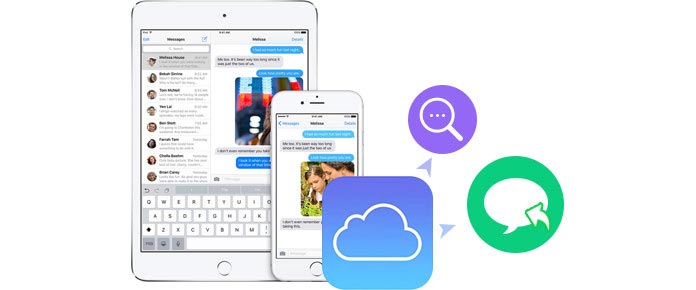
Bu pasajı okumaya devam edin, cevabınızı bulacaksınız.
ICloud.com'da iCloud şifresiyle bilgisayarda oturum açtığımızda, bu sitede Posta, Kişiler, Takvim, Fotoğraflar ve daha pek çok simge bulacaksınız. Bununla birlikte, iPhone mesajlarını iCloud'da yedeklemiş olsak da, onları özgürce görüntülemekten başka, burada bulamıyoruz. Dolayısıyla, iCloud'da kısa mesajları görüntülemek istiyorsanız, isteğinize ulaşmak için üçüncü taraf bir araç denemenizi öneririz.
İCloud mesajlarını okumanıza ve geri yüklemenize yardımcı olabilecek inanılmaz yazılım iPhone Veri Kurtarma. İCloud'dan kısa mesajları görüntülemek ve kurtarmak dışında, tüm iPhone verilerini iCloud'dan geri yükleyebilirsiniz. Wi-Fi ortamıyla, silinen / mevcut iCloud metin mesajlarınızı kolaylıkla girebilir ve okuyabilirsiniz. Bundan sonra, mesajları istediğiniz gibi kurtarın.
1. AdımMetin Mesajları Kurtarma'yı bilgisayarınıza indirin
2. AdımİCloud hesabınızı iCloud hesabınızla oturum açın
Bu yazılımı bilgisayarınıza kurduktan ve çalıştırdıktan sonra, arayüzün sol tarafında üç öğe bulacaksınız. Seç İCloud Yedekleme Dosyasından Kurtar, iCloud hesabı ve şifresi ile iCloud'da oturum açmanız istenecektir (iCloud şifresini unuttum?) ve ardından oturum açmak için klavyenizdeki Enter tuşuna dokunun.

İCloud şifrenizi hatırlayamıyorsanız, iCloud şifresini Apple Inc. web sitelerinden geri bulmanız gerekir.
3. AdımİCloud mesajlarını ve mesaj eklerini seçme
İCloud'da oturum açtıktan sonra, iOS cihaz adı, en son yedekleme tarihi, iCloud hesabı ve Eyalet dahil olmak üzere iCloud yedeklemeleriniz hakkında ayrıntılı bilgiler bulacaksınız. Görüntülemek istediğiniz mesajları içeren mesajı seçin, tıklayın İndir. Açılır pencere, indirmek istediğiniz dosya türlerini seçmenizi ister. Yalnızca iCloud metin mesajlarını görüntülemek ve kontrol etmek istiyorsanız, Mesajlar (ve gerekiyorsa Mesaj Ekleri) 'ni seçin. "İleri" yi tıklayın ve bu iCloud yedeklemelerini indirmeyi bekleyin.
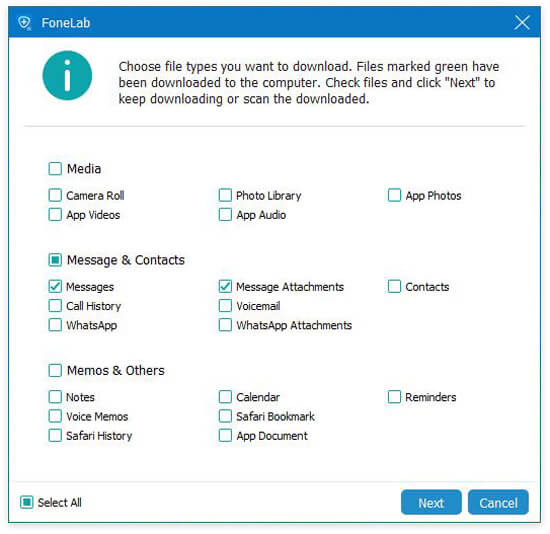
4. Adım İCloud yedeklemesinden kısa mesajları / iMessage'ları görüntüleme ve kurtarma
Bu adımda, iPhone metin mesajlarınızı iCloud yedeklemesinden şimdi okuyabilirsiniz. Sol menü çubuğunda "Mesajlar" ı tıklayın, ana arayüzde iMessage dahil tüm mesajları alabilirsiniz. Kırmızı renkli bazı mesajlar bulursanız, bu mesajları iPhone, iPad veya iPod'unuzdan sildiğiniz anlamına gelir. Ardından, geri yüklemek istediğiniz metin mesajlarını seçmeniz ve metin mesajlarınızı iCloud yedeklemesinden almak için "Kurtar" ı tıklamanız gerekir.
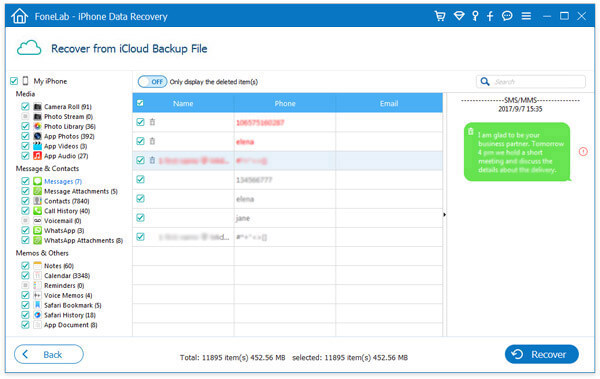
Apple Inc. yalnızca 5 GB ücretsiz iCloud depolama alanı sağlar; videolar, müzik, mesajlar veya başka bir şey dahil olmak üzere çok fazla dosya kaydettiyseniz, kullanmanız için ücretsiz depolama alanı kalmaz. Burada iCloud depolamasını para ödeyerek yükseltmelisiniz.
Yeni mesajları ve mesaj eklerini yedeklemek için iCloud depolama alanını boşaltmanın başka bir yolu da iCloud yedeklemesini temizle ve en son mesajları ve dosyaları iCloud depolamasına aktarın.